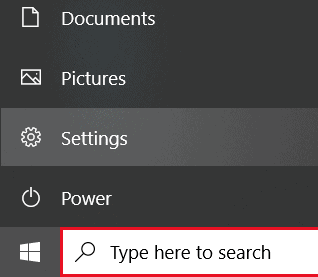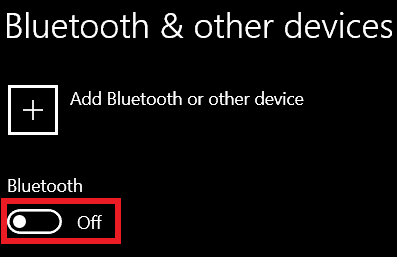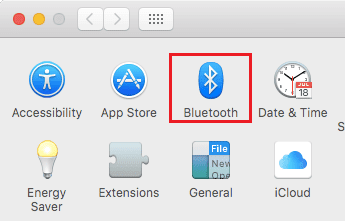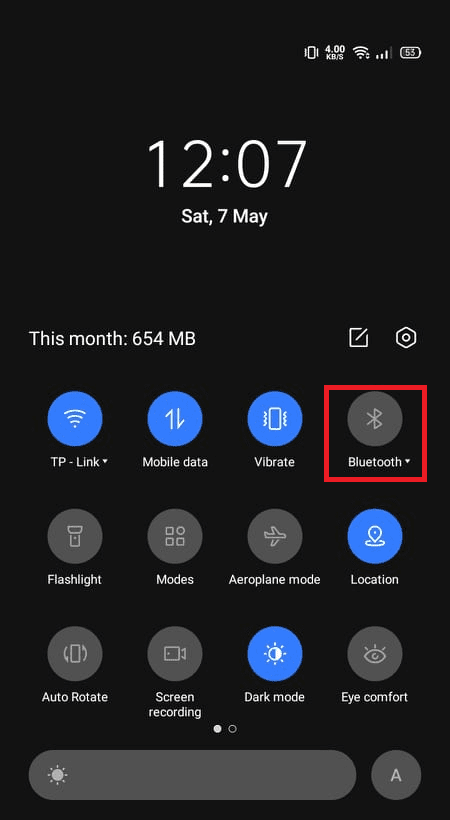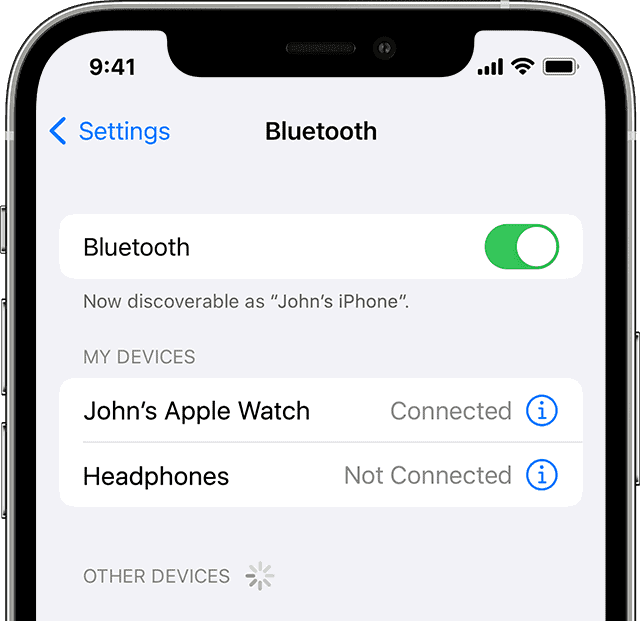Как использовать Google Home Mini в качестве динамика Bluetooth

Наличие интеллектуальной системы с голосовым управлением в компактном размере портативной колонки кажется слишком футуристичным для нынешнего века. Хотя сама технология относительно проста для понимания, за ее функциями и реализациями может быть сложно следить, особенно при попытке использовать Google Home Mini в качестве динамика Bluetooth.
Вам необходимо подключить Google Home Mini к устройству с поддержкой Bluetooth, активировав Bluetooth. После завершения процесса сопряжения вы можете воспроизводить любой звук с сопряженного устройства, и Google Home Mini будет воспроизводить звук.
Для настройки Google Home Mini в качестве динамика Bluetooth на нескольких устройствах требуются разные процессы и процедуры, поскольку каждая платформа ведет себя по-разному.
Это руководство покажет вам, как выполнить сопряжение и использовать Google Home Mini в качестве динамика Bluetooth.
Включение режима Bluetooth в Google Home Mini
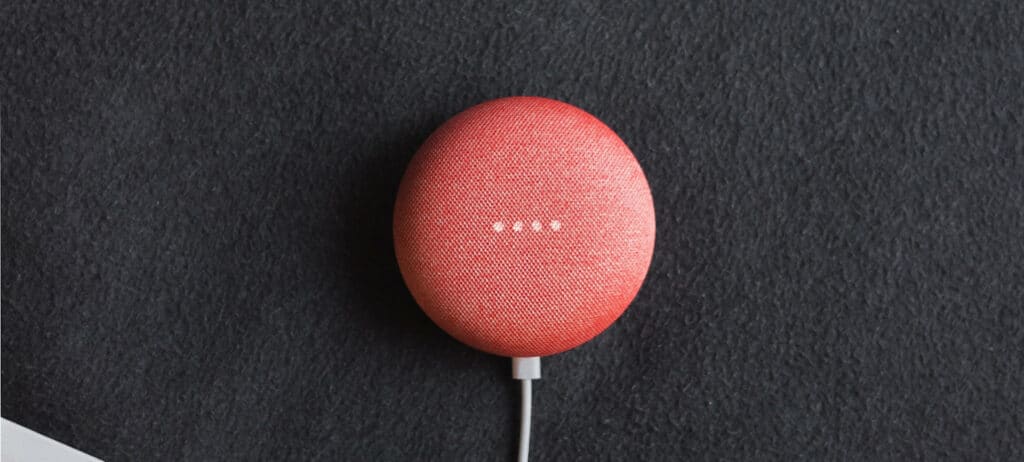
Google Home Mini использует Google Assistant в качестве основного движка. Таким образом, каждый процесс относительно автономен, поэтому нет необходимости в каких-либо кнопках или интерфейсах. К счастью, для Google Home Mini есть специальная команда, позволяющая включить режим сопряжения Bluetooth.
Шаг № 1: Проверка операций
Во-первых, вам нужно проверить, слушает ли устройство запросы или нет. Для этого скажите перед ним следующее: Привет, Гугл!
Вы должны услышать звуковой сигнал от вашего Google Home Mini, и он отобразит четыре белые точки. Однако вы можете получить другой сигнал в зависимости от версии вашего устройства.
Шаг № 2: Запуск режима сопряжения
Вот команда, позволяющая Google Home Mini включить режим сопряжения Bluetooth: Привет, Гугл! Bluetooth включен.
Устройство отправит подтверждающее сообщение, указывающее, что оно должно отображаться в списке сопряжений Bluetooth. После этого перейдите к соответствующему устройству и соедините его с Google Home Mini.
Google Home Mini — самый дешевый смарт-динамик от Google. К сожалению, он идет на компромисс, когда дело доходит до качества звука, поэтому его обычно рекомендуют только в качестве автономного динамика.
Сопряжение Google Home Mini с устройством Bluetooth
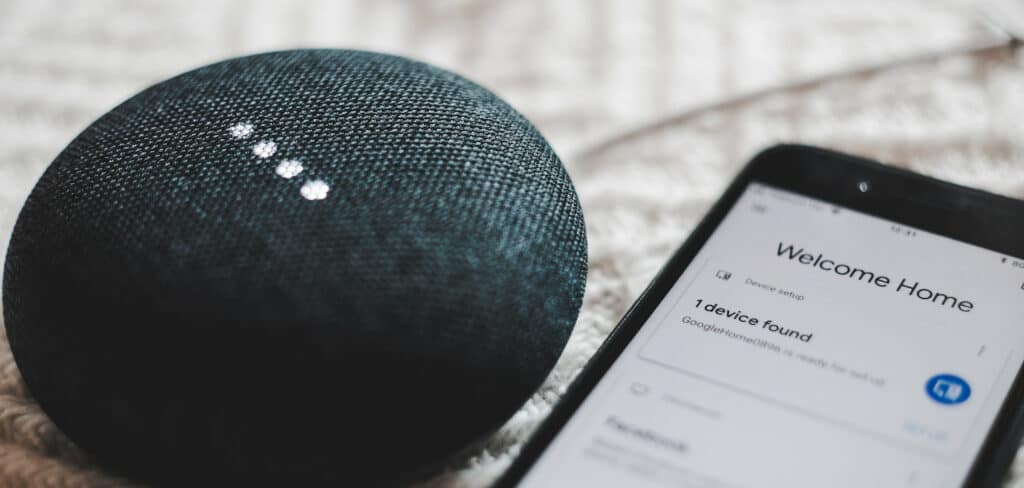
Существует несколько способов доступа к Bluetooth на вашем устройстве, но процессы аналогичны в зависимости от платформы. Однако вам необходимо завершить процесс включения Bluetooth на вашем Google Home Mini, прежде чем продолжить.
Ознакомьтесь с приведенными ниже инструкциями.
Способ №1: подключение к Bluetooth из Windows
Хотя шаги могут различаться в зависимости от вашей версии Windows, общий процесс относительно схож. Это руководство будет посвящено последней версии Windows 11.
- В меню «Пуск» нажмите значок шестеренки слева, чтобы открыть «Настройки».

- Выберите «Bluetooth и устройства» и коснитесь переключателя, чтобы включить Bluetooth.

- Найдите и щелкните Google Home Mini в списке доступных устройств Bluetooth.
После завершения процесса сопряжения ваш ПК с Windows будет автоматически подключаться всякий раз, когда Bluetooth Google Home Mini находится в пределах досягаемости.
Способ № 2: подключение к Bluetooth в macOS
Ознакомьтесь с процессом подключения устройства macOS к Google Home Mini.
- Перейдите в меню Apple и откройте Системные настройки оттуда.

- Нажмите «Bluetooth» и подождите, пока ваше устройство завершит процесс сканирования.

- Выберите Google Home Mini из списка и нажмите «Подключить», чтобы начать и завершить процесс сопряжения.
Если вы не удалите устройство или не выключите его, оно останется подключенным. Поэтому обычно рекомендуется удалить его, щелкнув его имя, удерживая нажатой клавишу Control.
Способ №3: подключение к Bluetooth на Android
Работа с Android в каждом приложении отличается от устройства к устройству, но базовая компоновка аналогична. Вот как вы можете подключить Google Home Mini к устройству Android.
Проведите вниз от верхней части экрана вашего устройства, чтобы открыть раскрывающийся пользовательский интерфейс.
- Удерживайте значок Bluetooth, пока не откроются настройки Bluetooth.

- Выберите имя Google Home Mini в списке доступных устройств и завершите процесс сопряжения.
Рекомендуется отключать Bluetooth, чтобы продлить срок службы батареи. Поэтому включайте его только тогда, когда вы хотите подключиться к Google Home Mini, чтобы использовать его в качестве динамика Bluetooth.
Способ № 4: сопряжение Bluetooth в iOS
Процесс сопряжения на iOS прост и удобен. Выполните следующие действия, чтобы установить соединение Bluetooth с вашим Google Home Mini.
- Перейдите в «Настройки» и найдите «Bluetooth».

- Включите его и нажмите на Google Home Mini, чтобы подключиться.
Заключение
Преобразование вашего Google Home Mini в динамик Bluetooth — это двухэтапный процесс. Вы говорите устройству включить Bluetooth и подключить его к целевому устройству. Хотя у вас не должно возникнуть проблем во время процесса сопряжения, некоторые платформы, как правило, нестабильны. В таких случаях обязательно повторите весь процесс заново.